Affichez votre diaporama Powerpoint 2010 en niveaux de gris
L'une des meilleures choses à propos de Powerpoint 2010 est la facilité d'insertion d'images et de vidéos dans les diapositives de votre présentation. Ils vous offrent un support supplémentaire à utiliser pour transmettre vos informations, tout en vous permettant d'améliorer l'apparence de vos diapositives. Cependant, la plupart des fichiers image ou vidéo sont en couleur, ce qui peut créer un problème si vous devez afficher votre diaporama Powerpoint 2010 en niveaux de gris . Certains de vos lecteurs peuvent imprimer votre diaporama sur une imprimante noir et blanc, ou vous pouvez imprimer vos documents sur une imprimante noir et blanc. Si vous ne prévisualisez pas à quoi ressemblera cette version de votre présentation Powerpoint 2010, vous risquez de perdre des informations importantes lors de la conversion en niveaux de gris. Heureusement, vous pouvez afficher votre diaporama Powerpoint 2010 en niveaux de gris pendant que vous le modifiez pour voir comment il apparaîtra dans ces situations.
Aperçu de la présentation Powerpoint 2010 en niveaux de gris
L'affichage de votre fichier Powerpoint 2010 en niveaux de gris ne convertira pas réellement le fichier en niveaux de gris. Cela signifie que vos images, vidéos et éléments de diapositive seront toujours en couleur si vous en avez besoin - vous vérifiez simplement à quoi tout ressemblera lorsqu'il sera imprimé ou visualisé en niveaux de gris. Si vous détectez des problèmes avec le diaporama dans ce paramètre d'affichage, vous pouvez régler ces problèmes avant qu'ils ne soient présentés à un public.
Étape 1: Ouvrez le diaporama Powerpoint 2010 que vous souhaitez afficher en niveaux de gris.
Étape 2: cliquez sur l'onglet Affichage en haut de la fenêtre.

Étape 3: cliquez sur le bouton Niveaux de gris dans la section Couleur / Niveaux de gris du ruban en haut de la fenêtre.
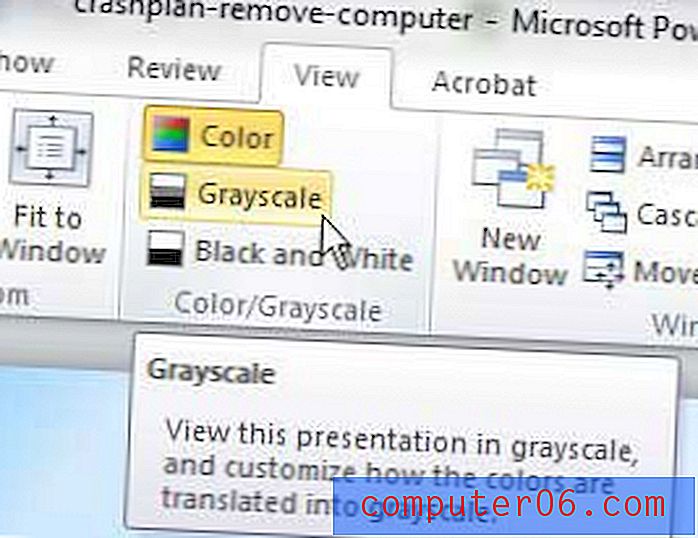
Étape 4: faites défiler chacune des diapositives de votre présentation pour voir à quoi elles ressembleront lorsqu'elles seront imprimées ou affichées en niveaux de gris. faire des ajustements si un élément de diapositive devient difficile à voir ou à comprendre.
Vous pouvez quitter le mode niveaux de gris de Powerpoint 2010 lorsque vous avez terminé en cliquant à nouveau sur le bouton Niveaux de gris .
Si vous souhaitez imprimer en niveaux de gris, vous pouvez le faire en choisissant l'option Niveaux de gris dans le menu déroulant Couleur de l'écran Imprimer .
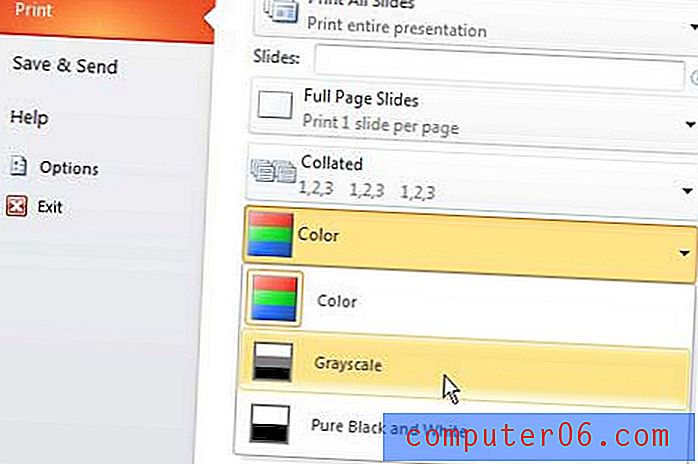
Vous avez peut-être remarqué qu'il existe également des options Noir et Blanc dans chacune des références d'emplacements ci-dessus. Cette option convertira tout en strictement noir et blanc - il n'y a pas de nuances de gris. Si vous pensez que cette option est préférable, vous pouvez la choisir à la place pour voir à quoi ressemblera votre diaporama.



